Ang operating system ng Windows XP ay nagbibigay sa gumagamit ng maraming mga pagpipilian para sa pagbabago ng hitsura. Maaaring ipasadya ito ng bawat isa ayon sa gusto nila.
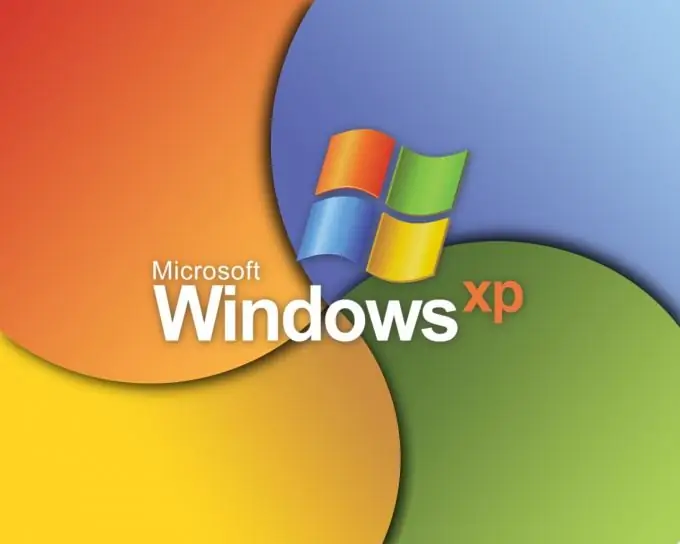
Panuto
Hakbang 1
Baguhin ang hitsura ng Windows XP gamit ang mga karaniwang tool, upang magawa ito, i-minimize ang lahat ng mga bintana, mag-right click sa desktop at piliin ang utos na "Properties". Magbubukas ang window ng mga setting ng display. Sa unang tab na "Desktop" maaari mong itakda ang tema ng operating system, kasama dito ang mga sumusunod na setting para sa hitsura ng system: isang hanay ng mga tunog ng system, background sa desktop, mga icon. Pumili ng isang tema mula sa listahan at i-click ang pindutang Ilapat.
Hakbang 2
Itakda ang wallpaper para sa iyong desktop, para dito pumunta sa tab na "Desktop". Pumili ng isang imahe mula sa mga magagamit na sa menu na ito, i-click ang pindutang "Tingnan" upang malaman kung paano ang hitsura ng imahe sa screen. Mag-upload ng iyong sariling larawan sa iyong desktop gamit ang Browse button. I-click ito, piliin ang file na gusto mo, piliin ang utos na "Buksan". Upang mai-install ang napiling imahe, i-click ang pindutang "Ilapat".
Hakbang 3
I-click ang tab na Screensaver upang baguhin ang hitsura ng system kapag ang computer ay nasa standby mode. Piliin ang uri ng screensaver, oras ng pagsisimula. Para sa bawat screen saver, maaari kang pumili ng mga indibidwal na setting, upang magawa ito, mag-click sa kaukulang pindutan. Halimbawa, mayroong isang gumagapang na linya ng splash screen na maaaring ipakita sa screen ang teksto na iyong tinukoy, o ang kasalukuyang oras.
Hakbang 4
Pumunta sa tab na "Windows at Buttons" at ipasadya ang interface ng Windows gamit ang mga tema ng window. Piliin ang istilo ng window at scheme ng kulay, i-click ang pindutang "Ilapat". Upang baguhin ang hitsura ng isa sa mga elemento, halimbawa, ang laki ng teksto sa pamagat ng window, i-click ang pindutan na "Advanced", mag-click sa elemento na nais mong baguhin sa imahe ng window at itakda ang mga setting ng hitsura para dito.
Hakbang 5
Mag-download at mag-install ng isang espesyal na programa upang mabago ang hitsura ng system. Halimbawa, pumunta sa site https://softfree.at.ua/publ/6-1-0-11, i-download ang programa ng XPLife. Naglalaman ito ng maraming mga tema at setting para sa interface ng OS, posible ring i-reset ang lahat ng mga pagbabago at bumalik sa karaniwang hitsura. Iba't ibang mga karagdagang elemento para sa pagpapasadya ng interface ng system (mga tema, desktop wallpaper, icon, mga programa sa pagpapasadya) na i-download sa website






